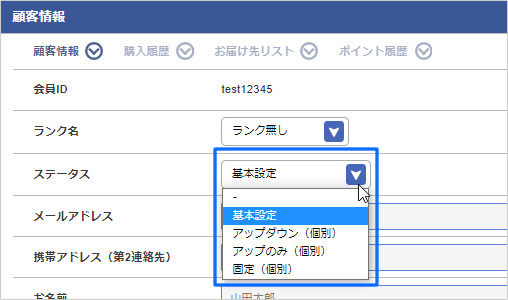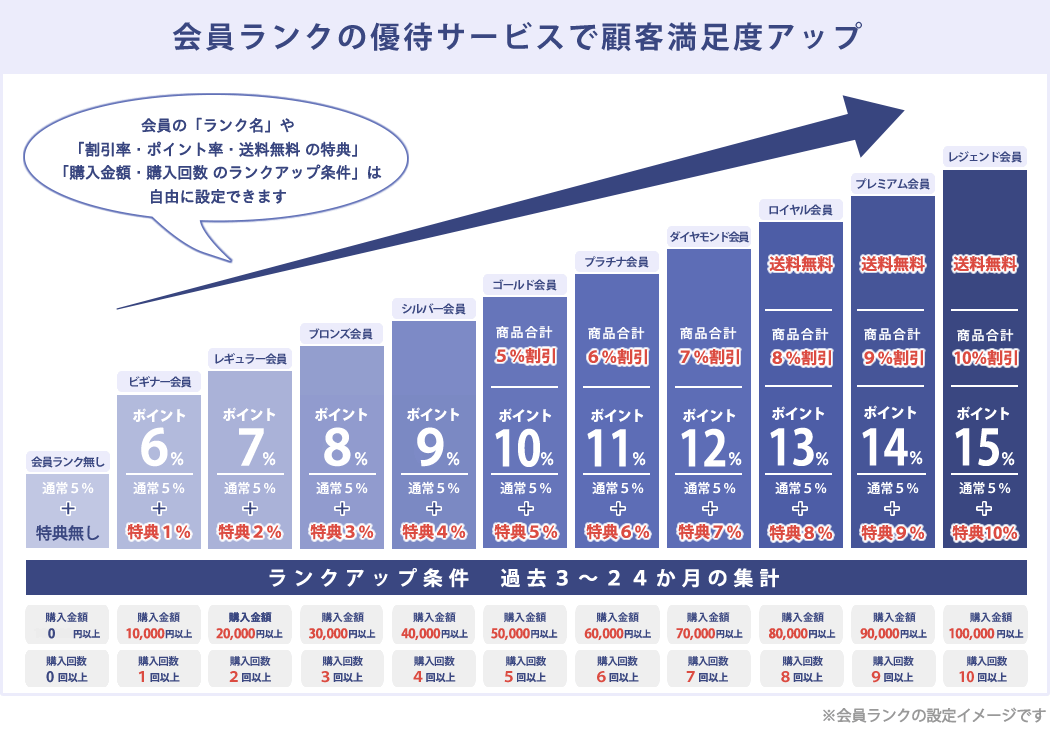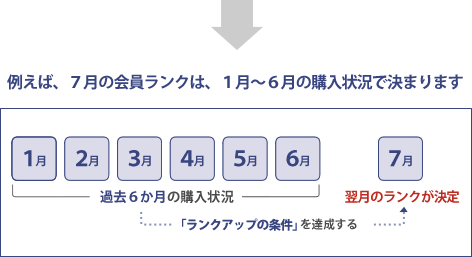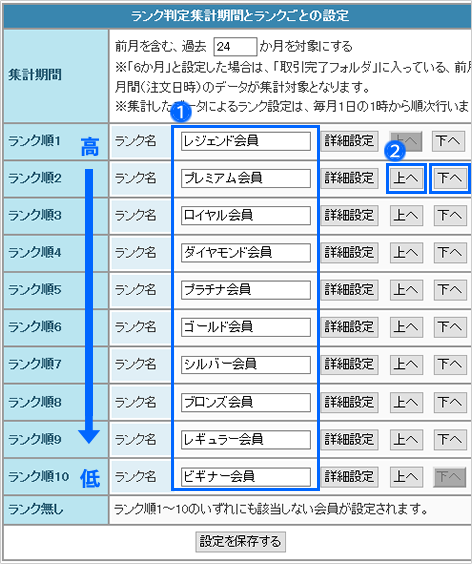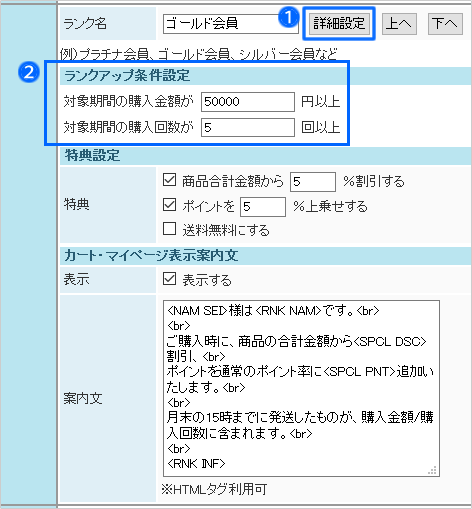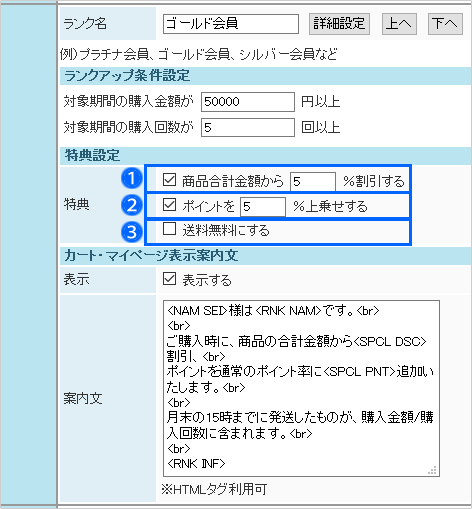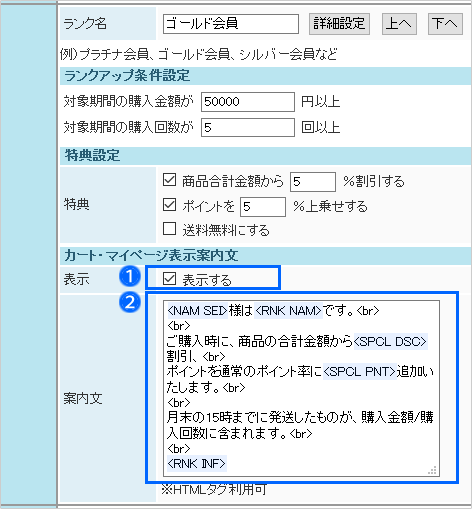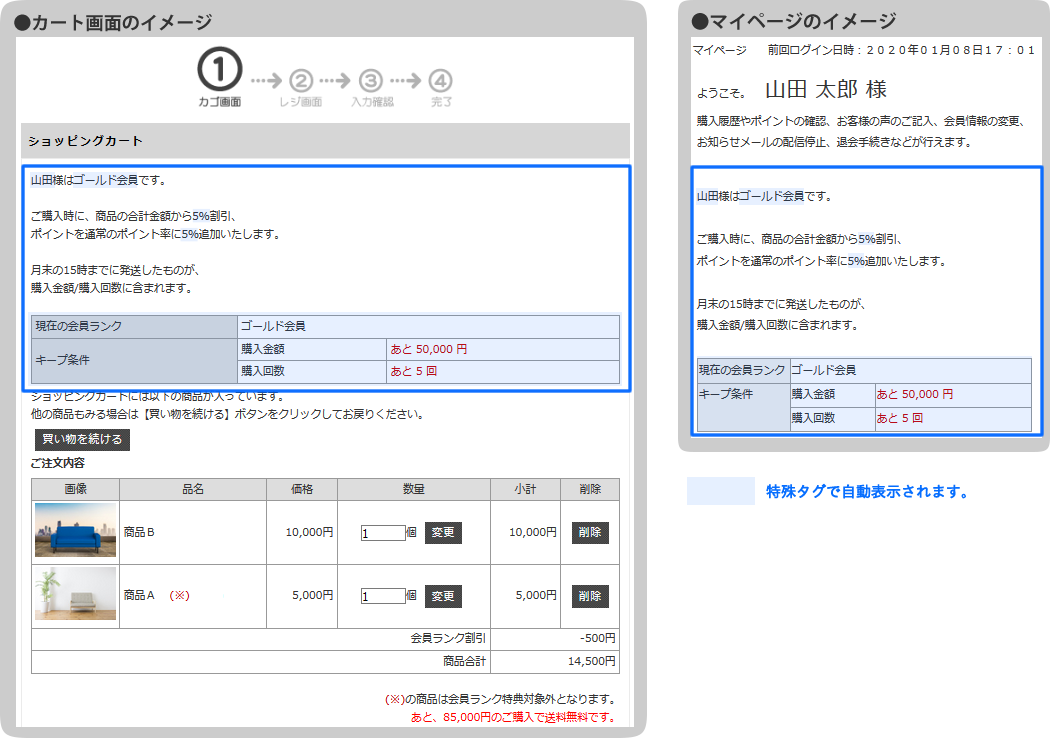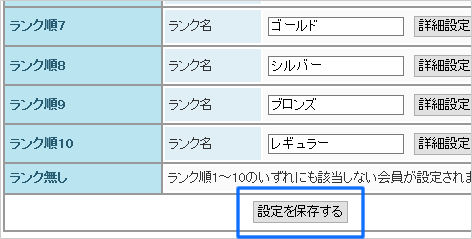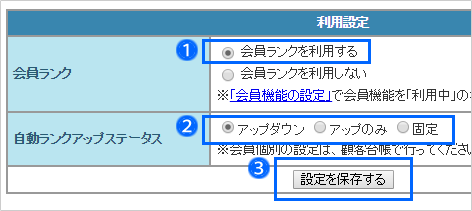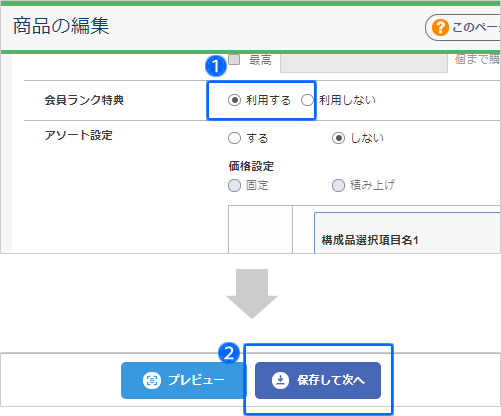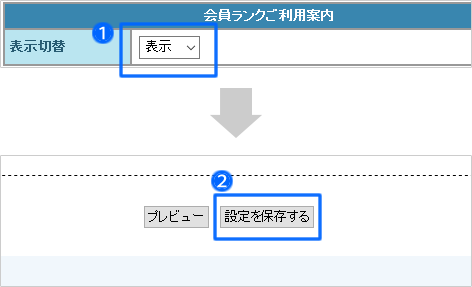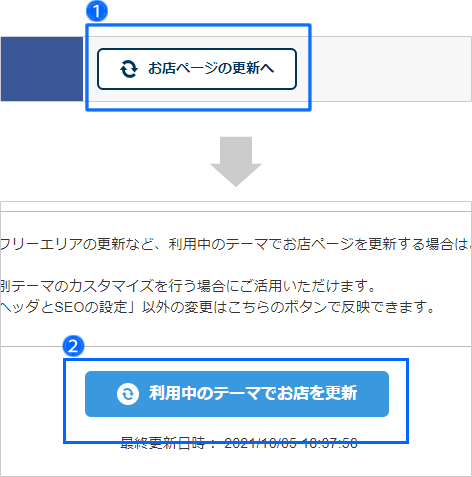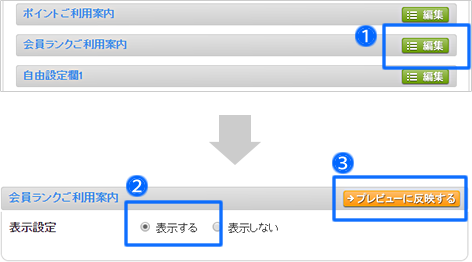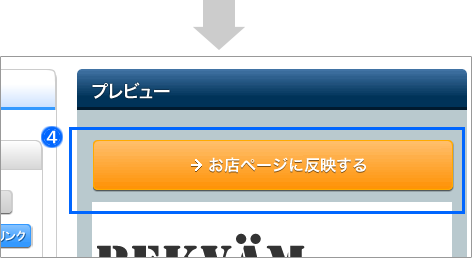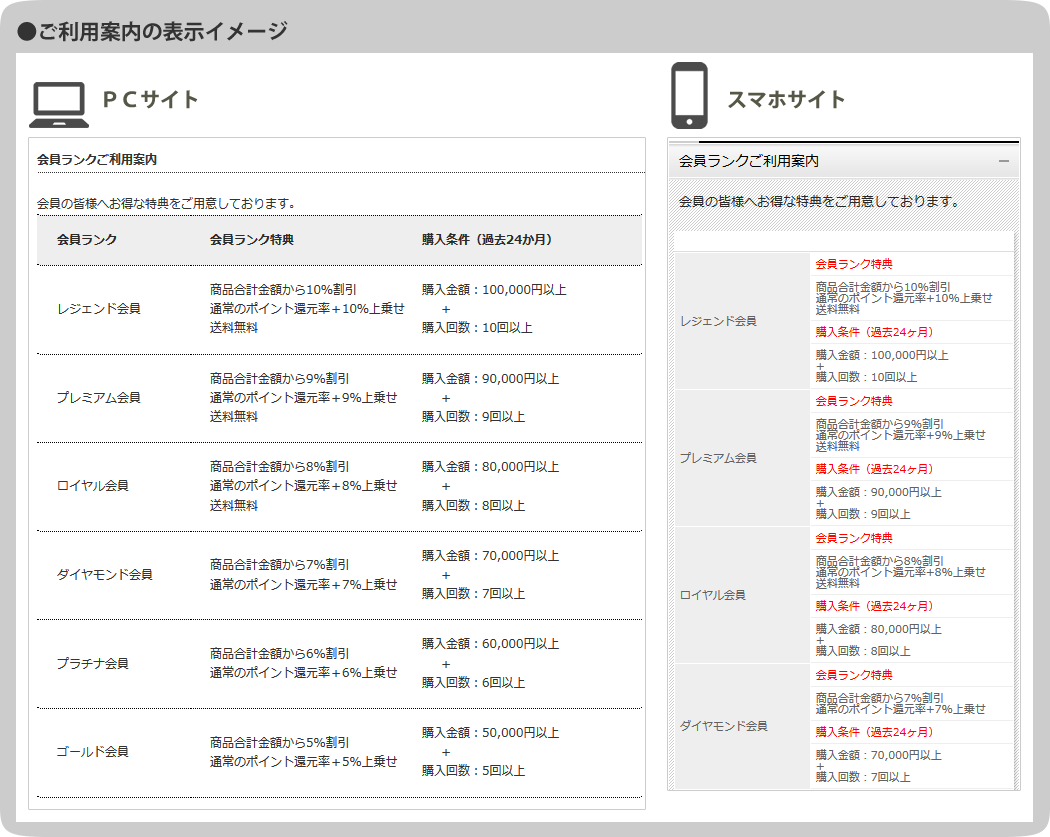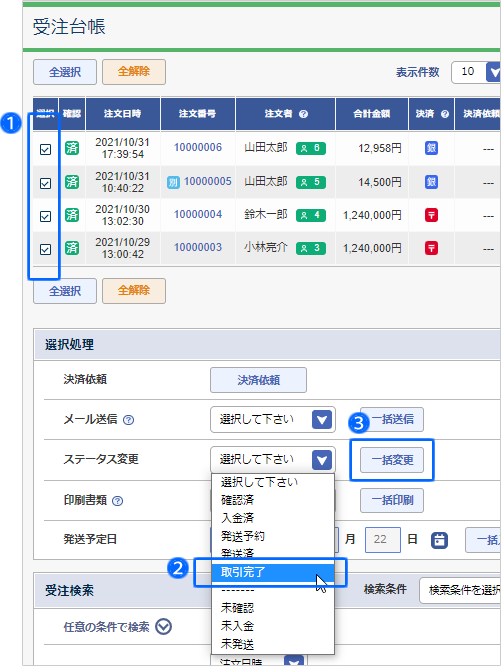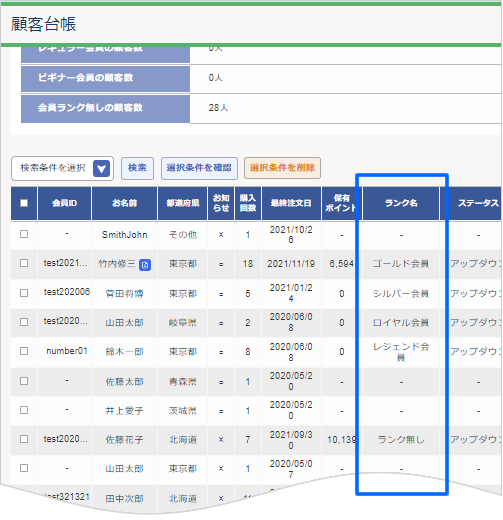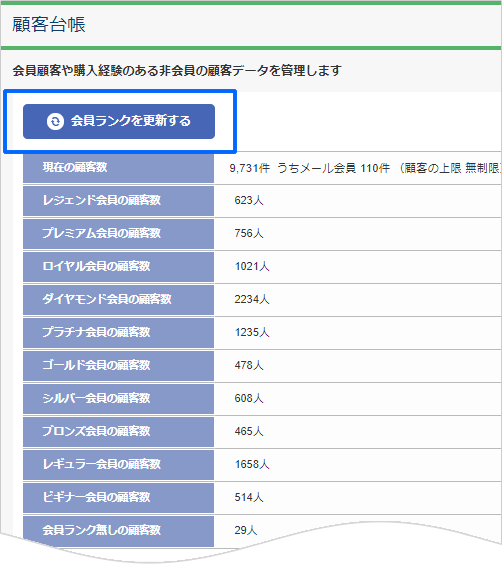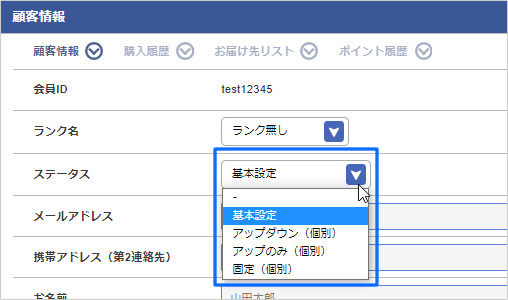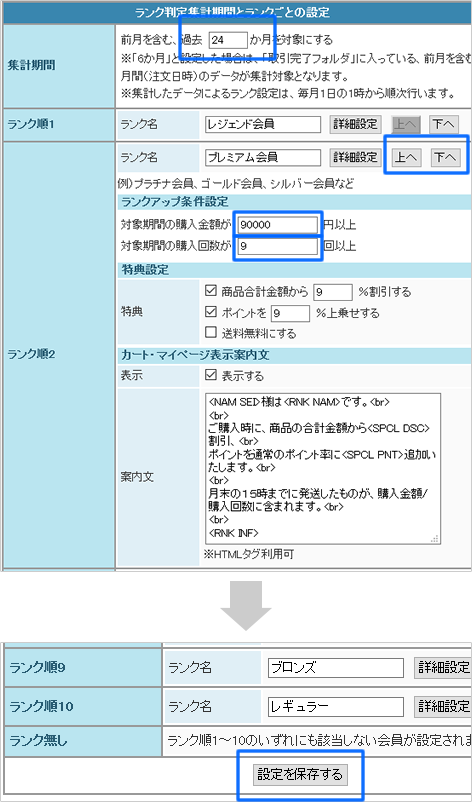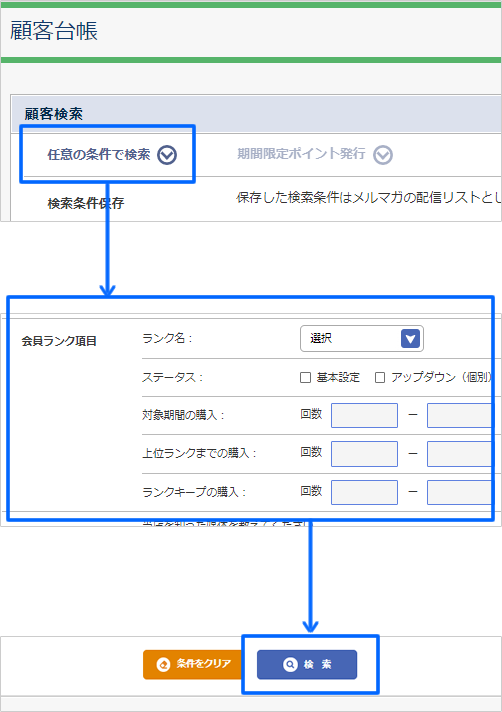会員ランク機能とは
会員ランク機能は、お客さんの購入状況に応じて、最大10段階に分け、会員ランクごとに特典が提供できる機能です。
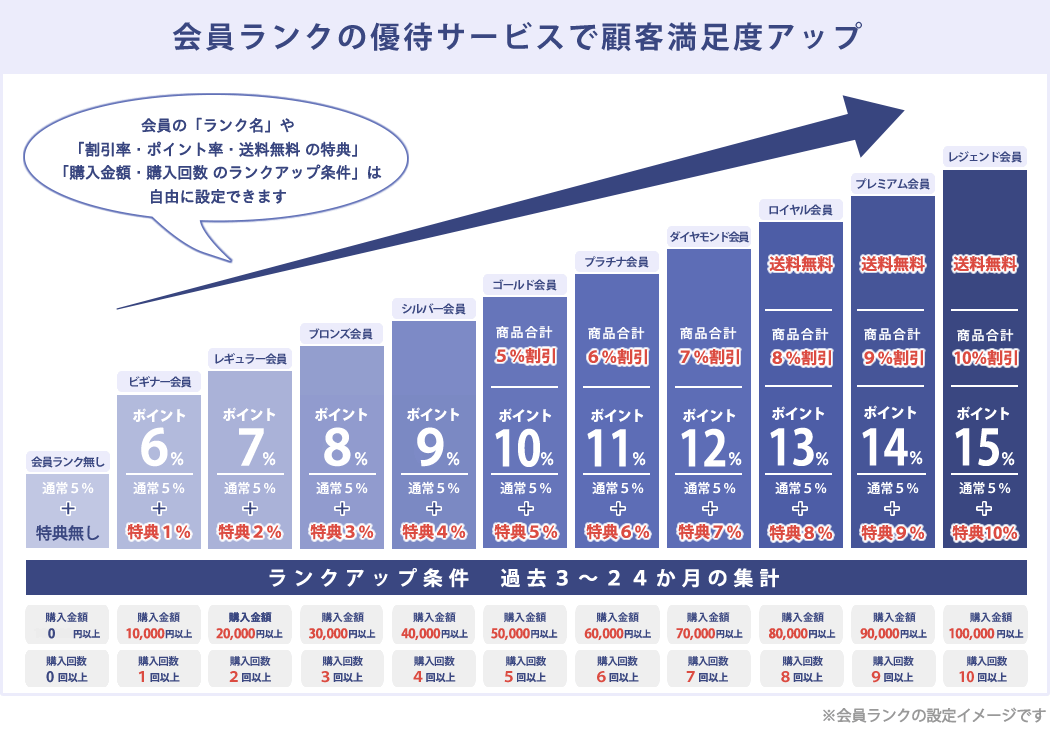 ●店舗さんにとってのメリット
●店舗さんにとってのメリット
・優良顧客の囲い込み、競合他社との差別化、 会員登録数増大が見込めます。
・特典が良い上位ランクを目標に、お客さんの
リピート購入率アップが期待できます。
・「購入金額 あと○円」「購入回数 あと〇回」と、ランクのアップ条件・キープ条件が表示されるので、
客単価アップが期待できます。
・リピート顧客をワンランク上の
ロイヤルカスタマーに育成することで、お店のファンを増やし
安定した売上につなげます。
・優良顧客を正しく把握でき、ランクごとに購買意欲がわくメルマガを送信するなど、
効率的な販促が行えます。
●購入者にとってのメリット
・会員ランクがアップするほど、よりお得な特典が受けられます。
・注文手続きするカート画面や会員のマイページで、ランクアップ条件やキープ条件が確認できるので、購入の目安になります。
2 会員ランクを更新する
「 取引完了 」フォルダに入っている前月末までの受注が、集計の対象となります。
「購入回数」や「購入金額が」が正しく集計されるように、受注台帳から「取引完了」フォルダに移動して、会員ランクを更新しましょう。
2-1 受注ステータスを「取引完了」に変更する
■受注ステータスを「取引完了」に変更します
-
受注台帳の一覧画面で、前月の受注にチェックを入れます。
-
選択処理のステータス変更欄で、プルダウンメニューから「取引完了」を選択します。
-
「一括変更」ボタンをクリックします。

受注ステータスを「取引完了」に変更していない受注は、集計の対象になりません。会員からのクレームの原因となりますので、定期購入も含めて、受注ステータスをすべて「取引完了」に変更してください。
2-2 会員ランクを更新する
■毎月1日に自動で、最新の会員ランクに更新されます
毎月1日午前1時より自動的に集計がはじまり、対象期間の「購入金額」や「購入回数」に応じてランクが判定され、顧客台帳に反映されます。
会員ランクの集計対象は、 「前月末までの受注」かつ「現在、取引完了にステータス変更した受注」です。前月末までに取引完了フォルダに移動しておきましょう。
■手動で、最新の会員ランクへ更新します
顧客台帳の「会員ランクを更新する」ボタンをクリックすると、対象期間の受注が再集計され、最新の会員ランクへ更新されます。
集計の対象期間の受注にも関わらず、受注ステータスを「取引完了」にし忘れていた場合など、手動で会員ランクの更新が行えます。
また、「取引完了日」が月をまたぐ受注の場合、毎月1日の自動集計に間に合わないため、受注ステータスを「取引完了」に変更後、手動で最新の会員ランクへ更新を行い、ランク更新が 1 ヶ月遅れないようにしましょう。
<例>
受注日が 2020/1/31/ で、取引完了日が 2020/2/1
2-3 会員ランクの設定を変更して最新のランクに更新する
■変更した設定で、ランクを更新します
会員ランクの集計に関わる設定を変更した場合、「設定を保存する」ボタンをクリックすると再集計され、最新のランクへ更新されます。
<具体例>
- 「集計期間」を変更する(例:6か月→12か月)
- 「上へ」「下へ」ボタンをクリックして、ランク順を変更をする
- ランクアップ条件の「購入金額」または「購入回数」を変更する
- ランク名を追加・削除する

「特典」や「案内文」を変更すると、カート画面・マイページに即時反映されますが、現在の会員ランクは変動ありません。

会員ランクの「特典」や「購入条件」を案内しているお店ページも更新しましょう。

会員ランクの設定を変更する前に、顧客台帳でステータスの個別設定を解除してください。
ステータスが「アップダウン(個別)」「アップのみ(個別)」「固定(個別)」の会員がいる場合、「基本設定」にすべて変更すると、「設定を保存する」ボタンがクリックできるようになります。